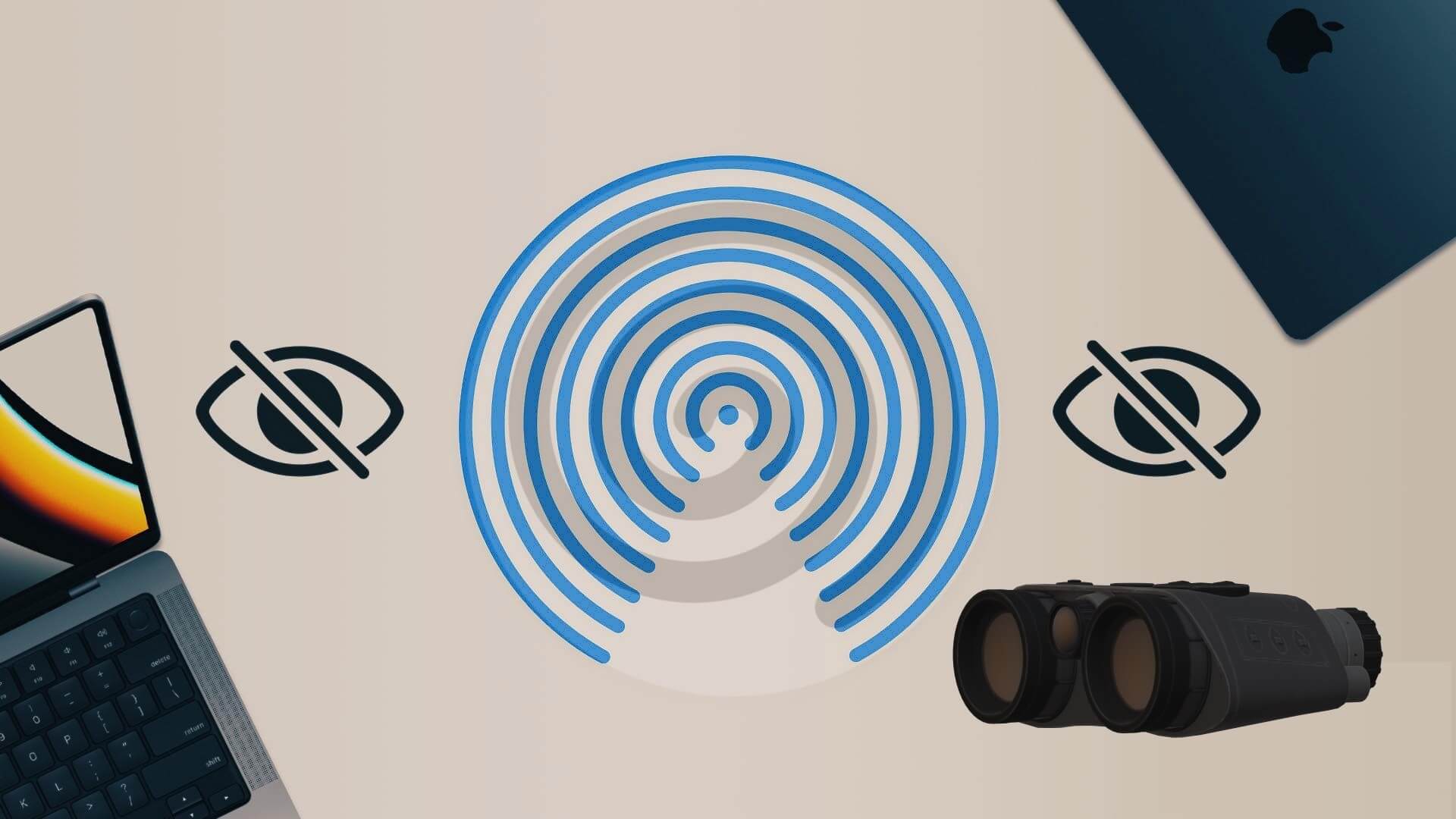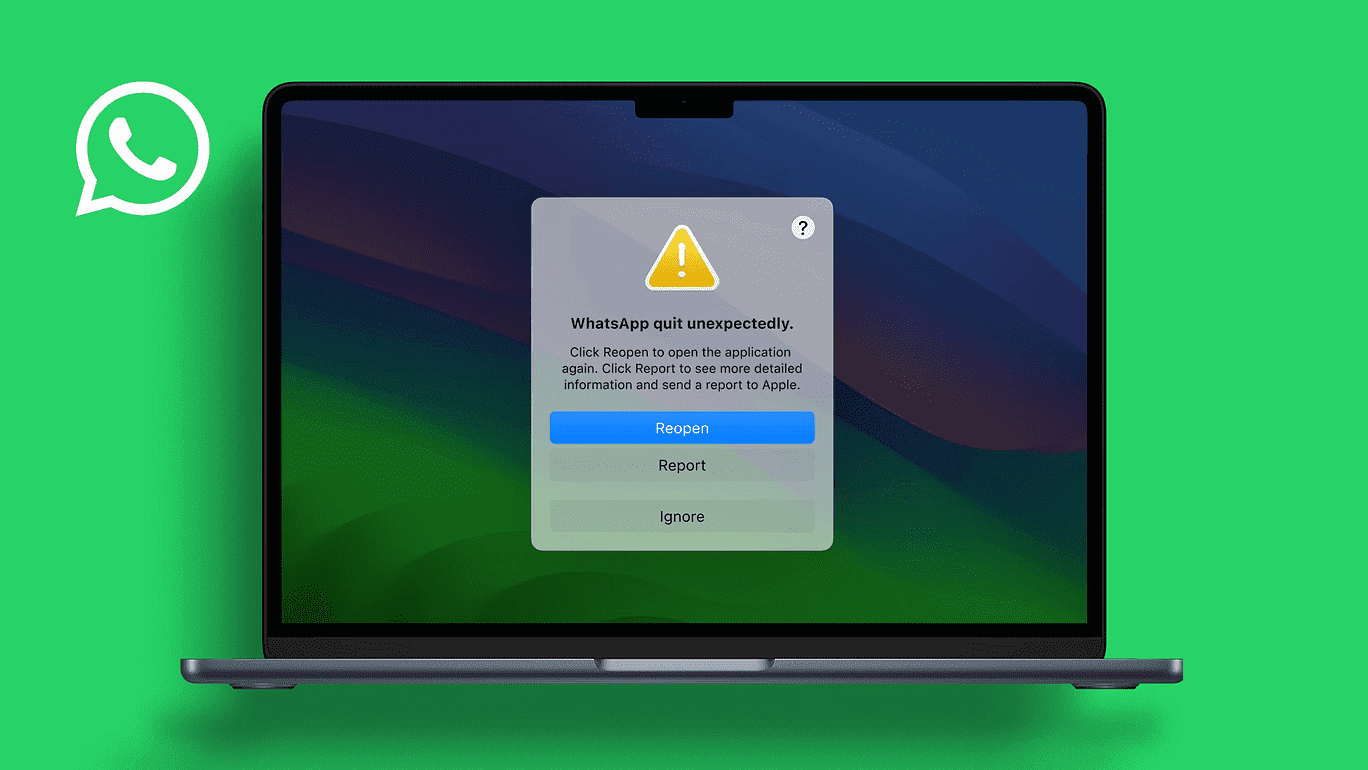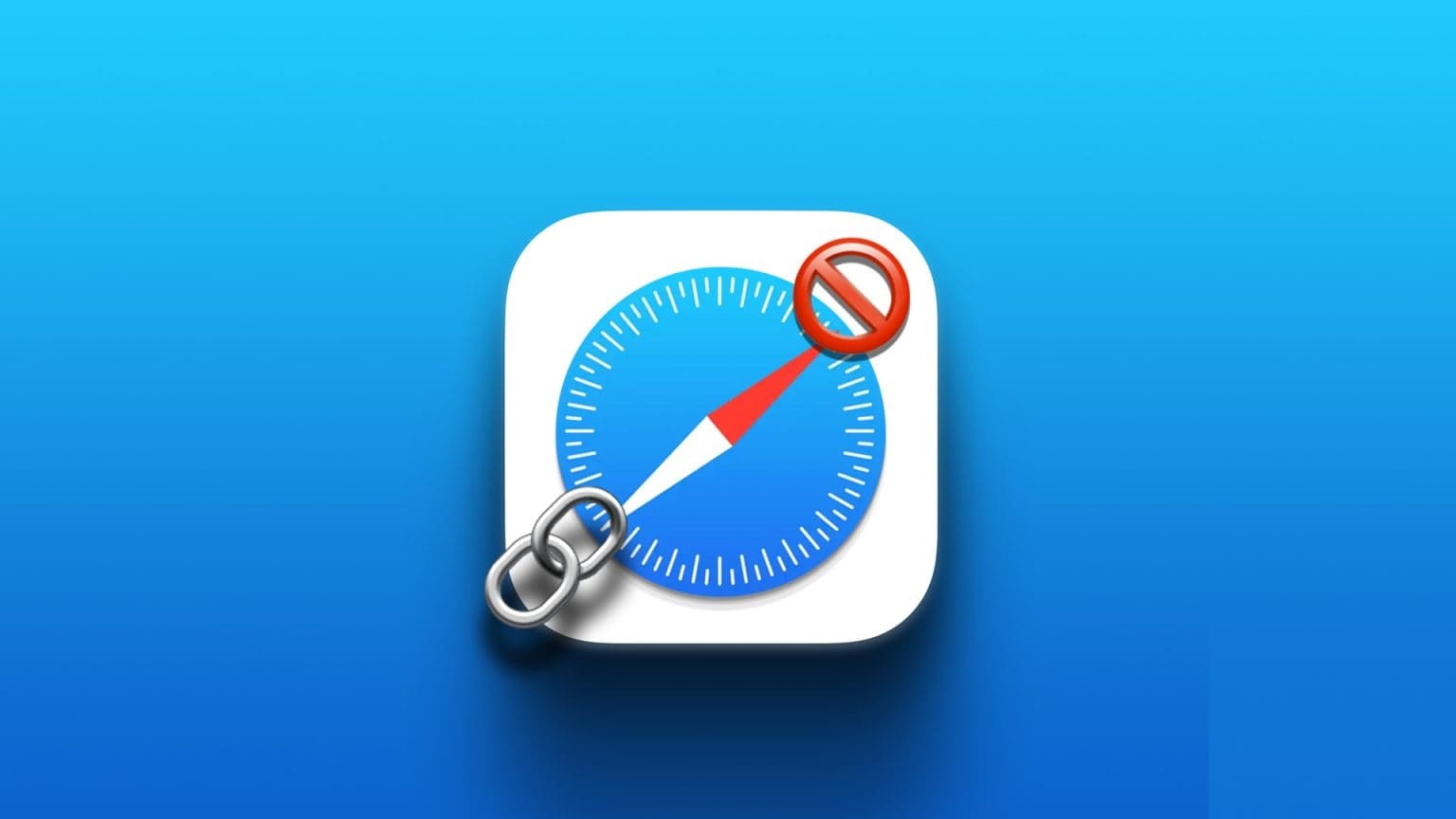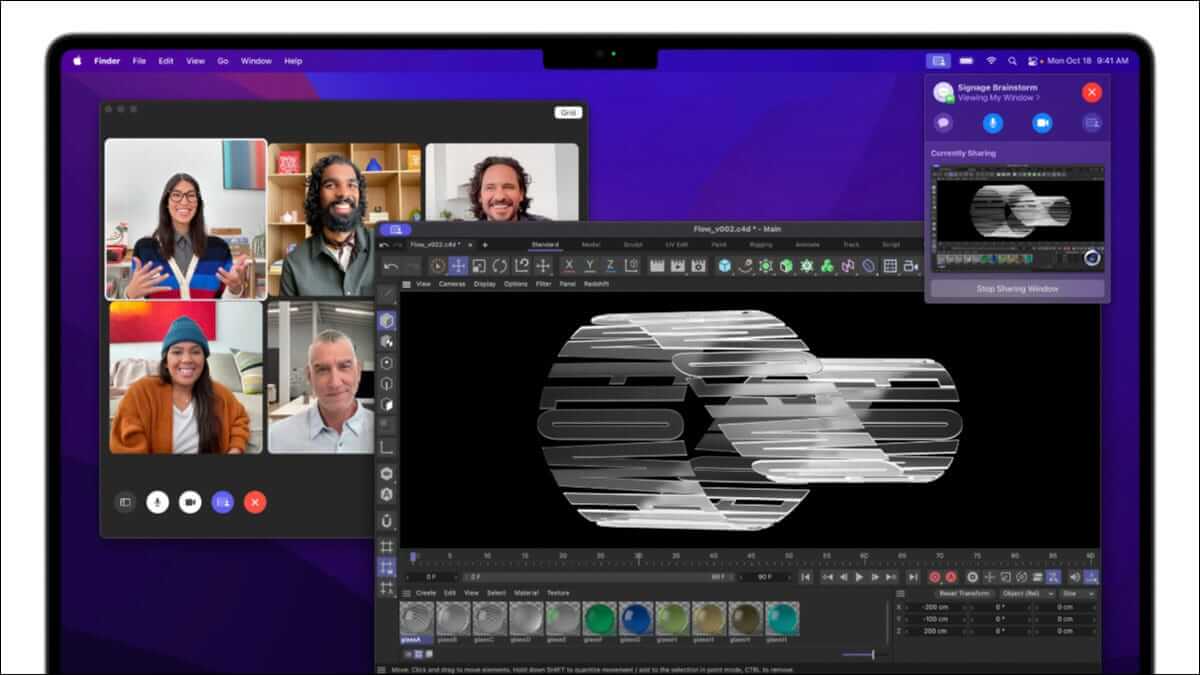Når det trådløse tastaturet begynner å bli tregere på Mac-en, får du en skriveopplevelse under gjennomsnittet. Flere faktorer kan påvirke driften av det trådløse tastaturet på din Mac. Her er de beste måtene å fikse trådløst tastaturforsinkelse mens du skriver på Mac.

1. Koble til tastaturet igjen
En feilaktig Bluetooth-tilkobling kan føre til at det trådløse tastaturet på Mac-en din forsinker. Du må fjerne det tilkoblede Bluetooth-tastaturet og koble det til igjen. Det er det du må gjøre.
Trinn 1: Klikk på ikonet Bluetooth i øvre høyre hjørne av Mac menylinje.
Trinn 2: åpen Bluetooth-innstillinger.
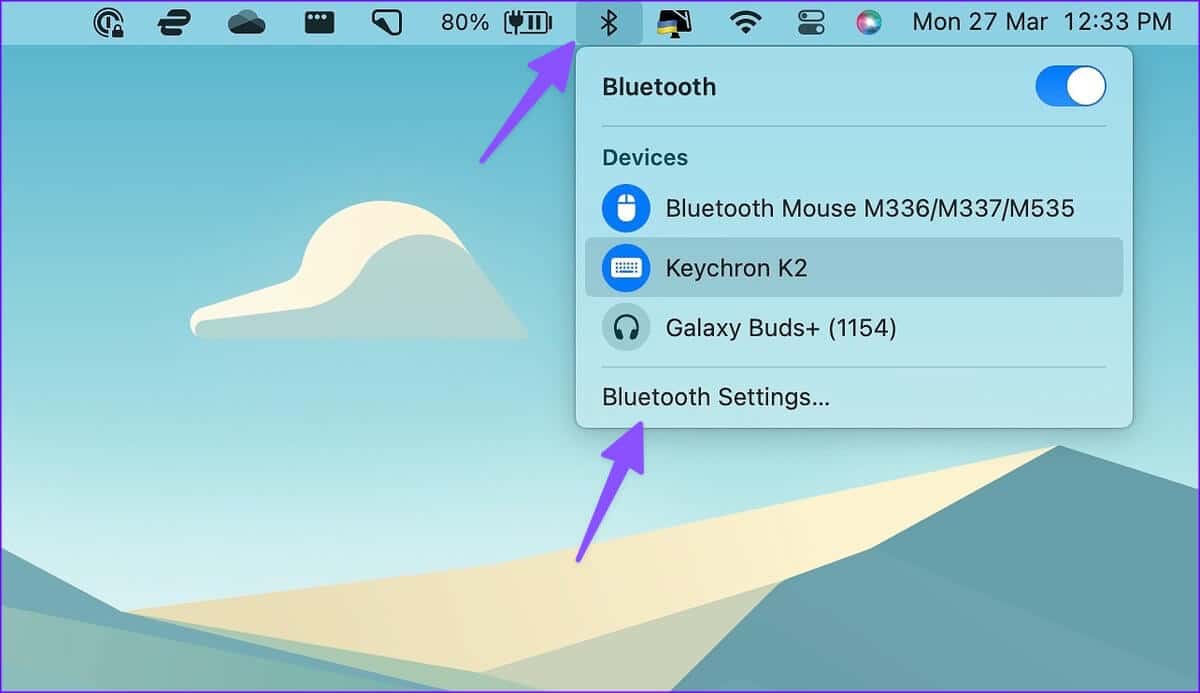
Steg 3: Klikk på knappen "Jeg" ved siden av tastaturet.
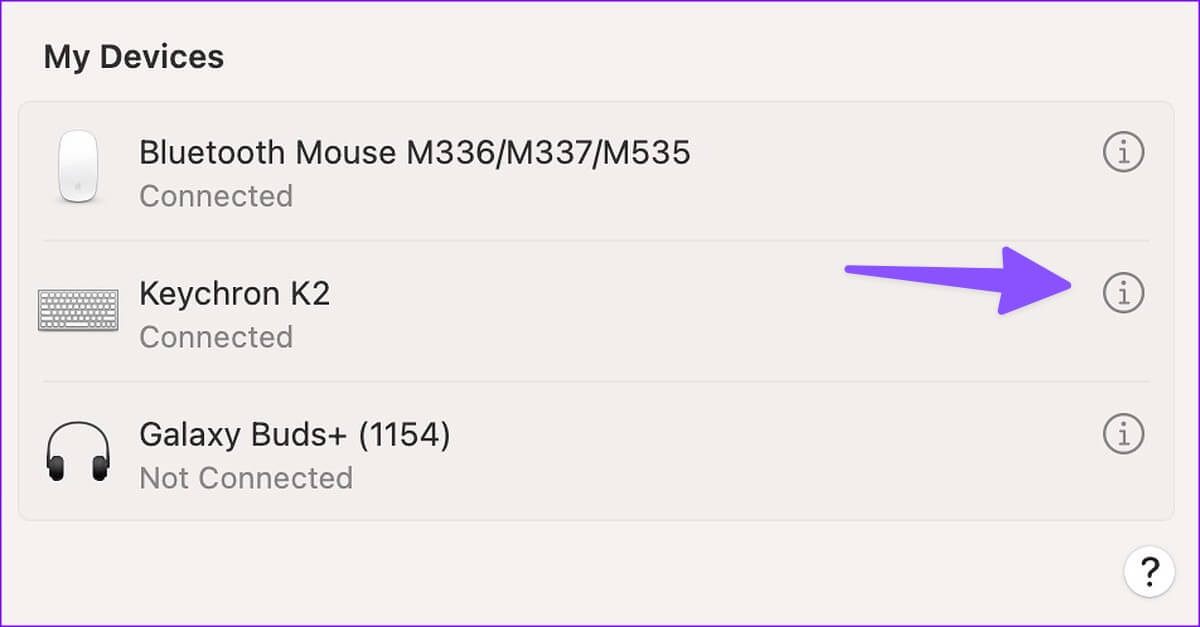
Trinn 4: Lokaliser "Glemte denne enheten."
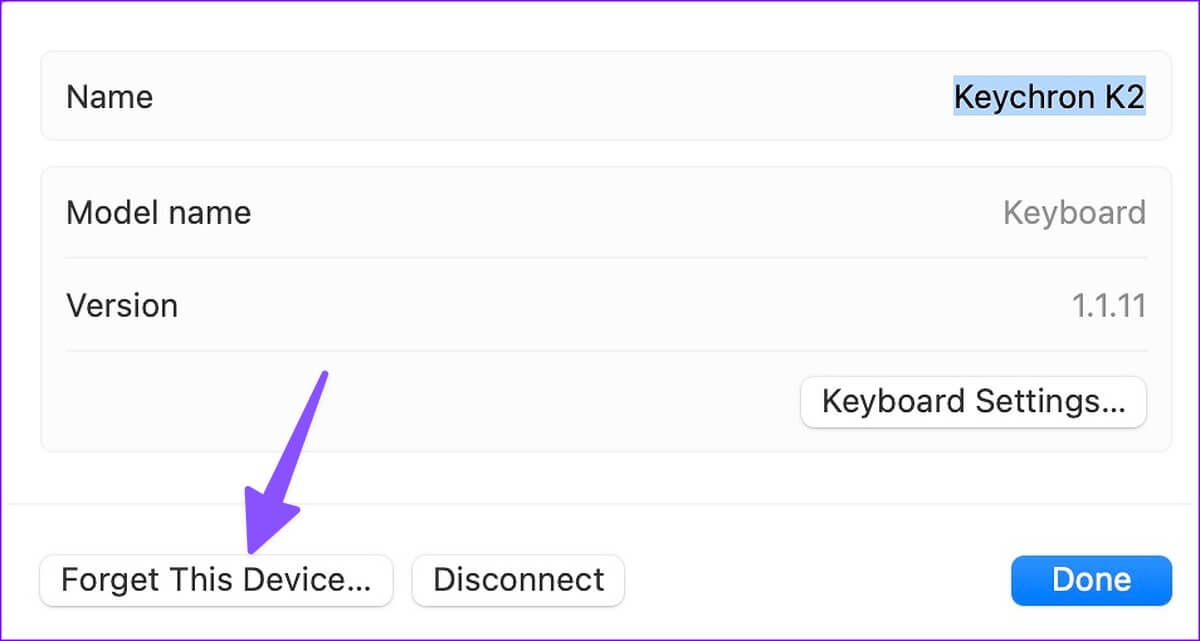
Trinn 5: Still inn tastaturet trådløst inn i sammenkoblingsmodus igjen og koble dem til Mac-en.
Prøv triksene nedenfor hvis det trådløse tastaturet fortsatt er tregt på Mac-en.
2. Sjekk tastaturets batteri
Selv om de fleste trådløse tastaturer har en batterilevetid på opptil en uke, må du lade dem regelmessig for en feilfri skriveopplevelse. Hvis tastaturets batteri er lavt, lad det til 100 %.
Du bør se etter en rød indikator ved siden av ladekontakten på Mac-en. Hvis det blinker rødt, kobler du tastaturet til en lading og prøver å bruke det med Mac-en.
3. Fjern andre tilkoblede enheter fra MAC-en
Hvis du har mange enheter koblet til Mac-en via Bluetooth, kan de forstyrre det trådløse tastaturet. Du må koble fra enheter som hodetelefoner, mikrofoner og øretelefoner fra Mac-en. Trikset fungerte som en sjarm for oss og løste raskt problemet med tastaturforsinkelse.
4. Tilbakestill tastaturet
De fleste trådløse tastaturer lar deg tilbakestille enheten for vanlig feilsøking. Trinnene for å tilbakestille tastaturet varierer fra produsent til produsent. Vi vil ta Keychrone som et eksempel, siden det er en av de populære tastaturprodusentene blant Mac-brukere.
Trinn 1: Klikk på Fn + J + Z forkortelse på tastaturet i fire sekunder.

Trinn 2: Aktiver modus Bluetooth på Mac-en og trykk fn + 1 forkortelse for å koble til tastaturet.
5. Tving omstart av appen
Har du noen gang lagt merke til et problem med tastaturforsinkelse med en bestemt applikasjon som Word eller GoodNotes? Du må tvinge omstart av appen på Mac-en og prøve igjen.
Trinn 1: Klikk på Kommando + mellomromsnarvei for å åpne en liste Spotlight-søk.
Trinn 2: skrive Aktivitetsmonitor og trykk på en tast Komme tilbake.
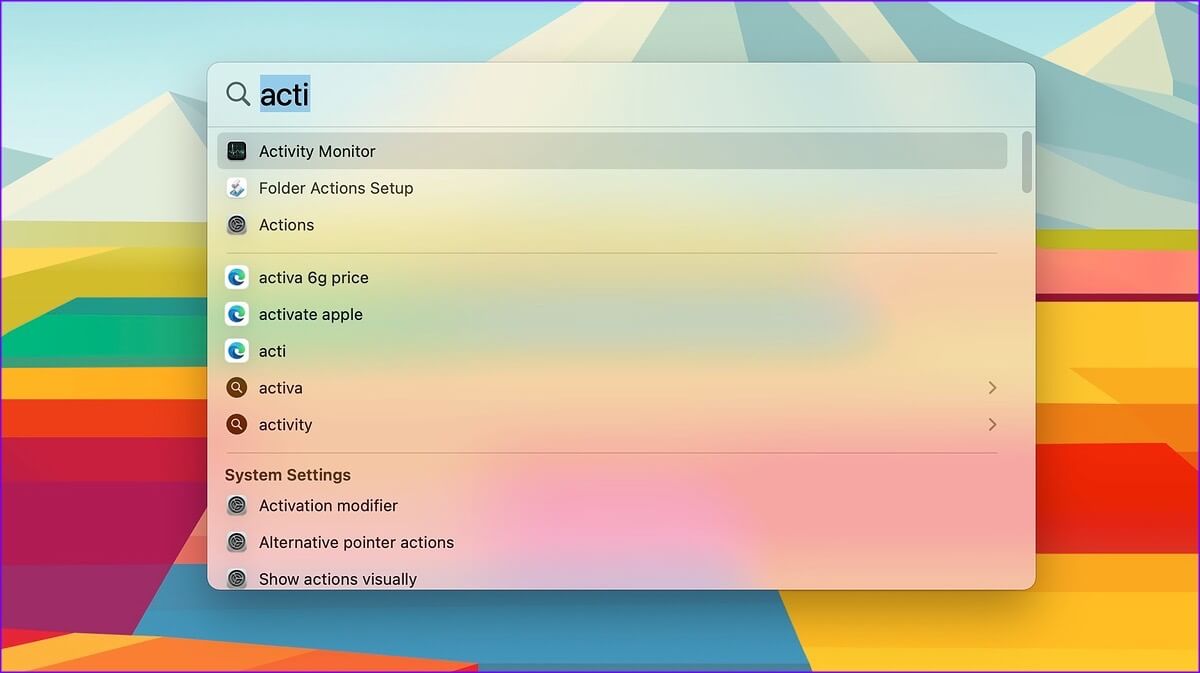
Steg 3: Velg en plagsom app og trykk på Flagg "X" ovenfor.
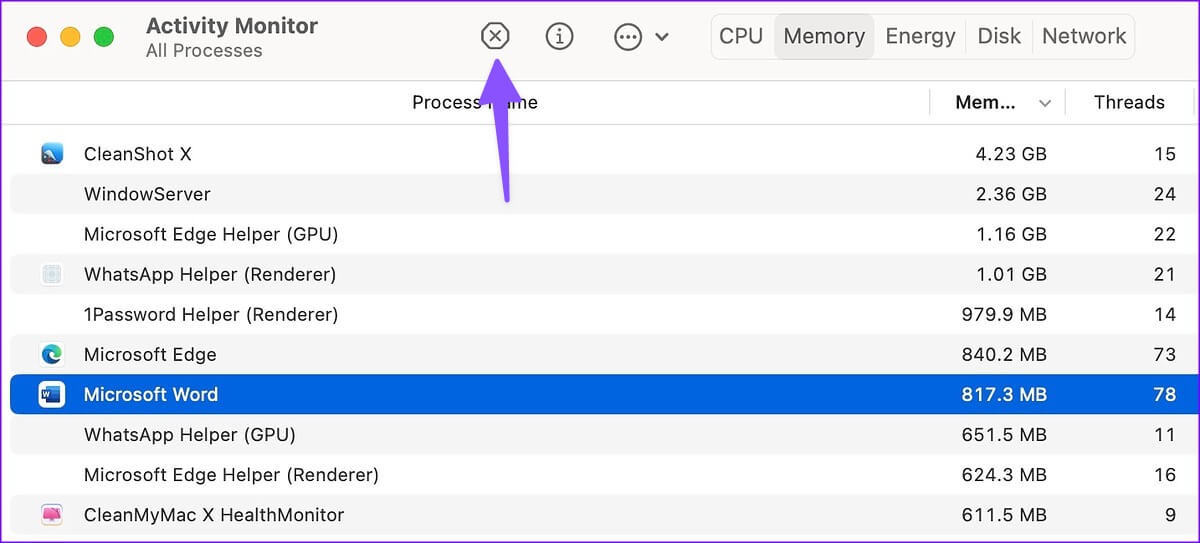
Åpne appen på Mac-en din, og du vil ikke merke at responstiden for tastaturet skyter i været. Du kan også oppdatere appen til den nyeste versjonen fra Mac App Store for å fikse vanlige problemer.
6. Sjekk tastaturinnstillingene
du trenger å Endre tastaturinnstillinger fra Mac Bluetooth-menyen for å redusere skriveforsinkelsen. Følg trinnene nedenfor.
Trinn 1: Klikk Apple قائمة meny liten i øvre venstre hjørne.
Trinn 2: Lokaliser Systemkonfigurasjon fra kontekstmenyen.
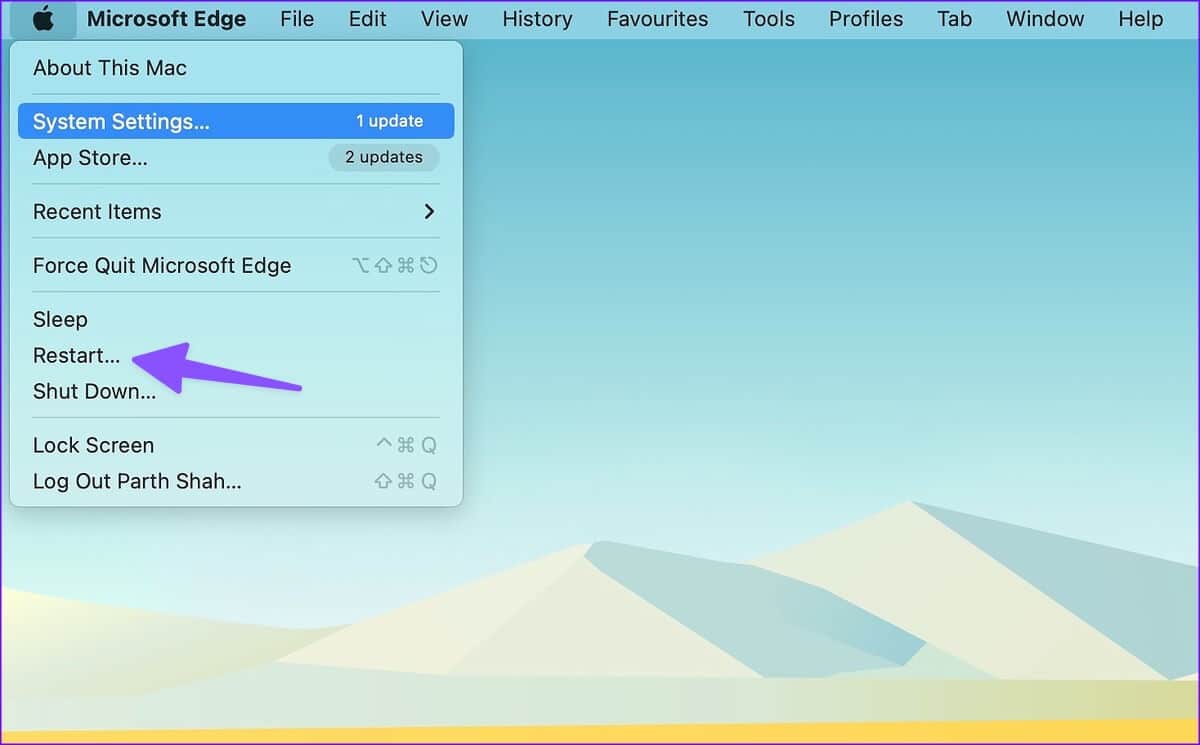
Steg 3: Lokaliser Bluetooth fra venstre sidefelt.
Trinn 4: klikk på knappen informasjonen plassert ved siden av tastaturet.
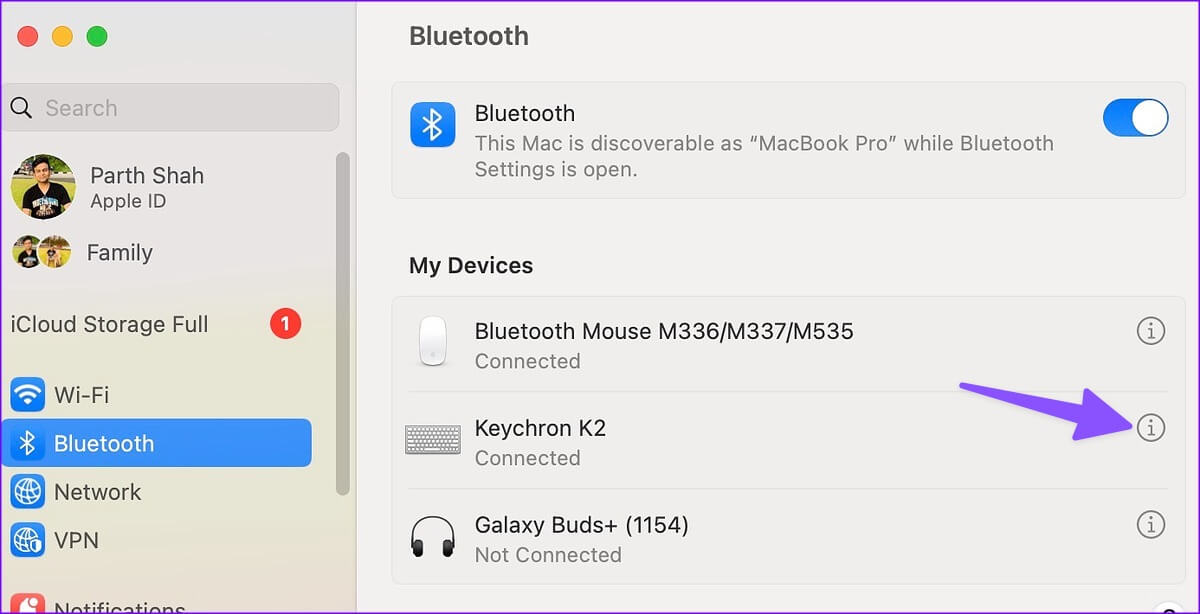
Trinn 5: åpen إعدادات tastatur.
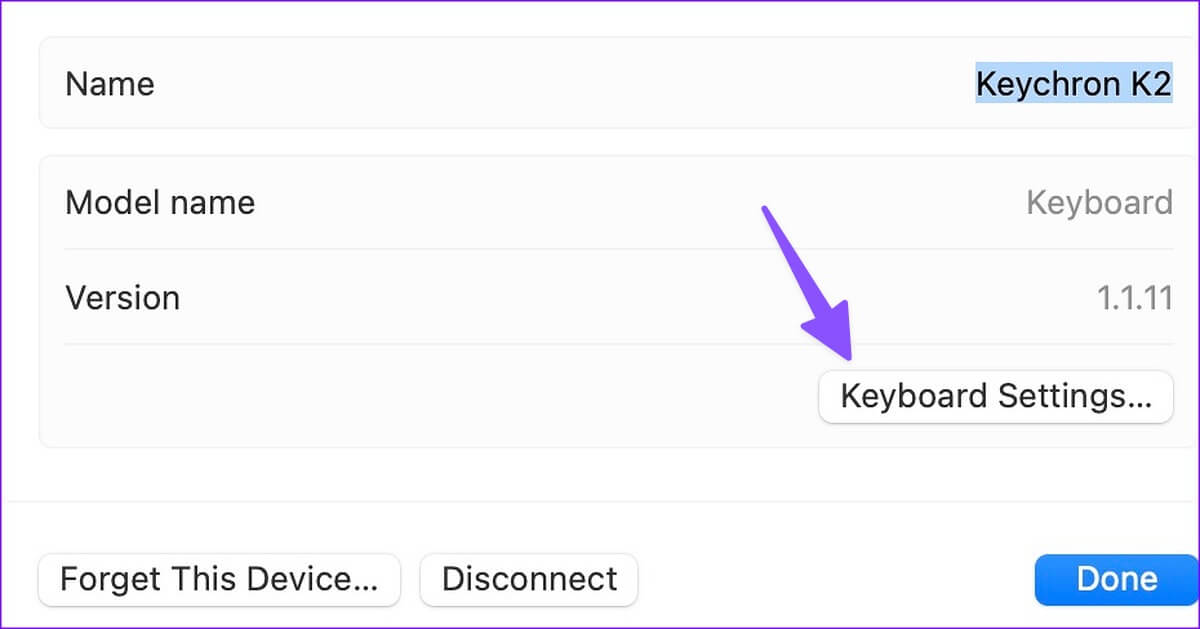
Steg 6: Bruk rullefeltet nedenfor "nøkkelrepetisjonsfrekvens" (flytt den ved siden av Rask) og "Forsinket å gjenta" (Flytt den ved siden av Short).
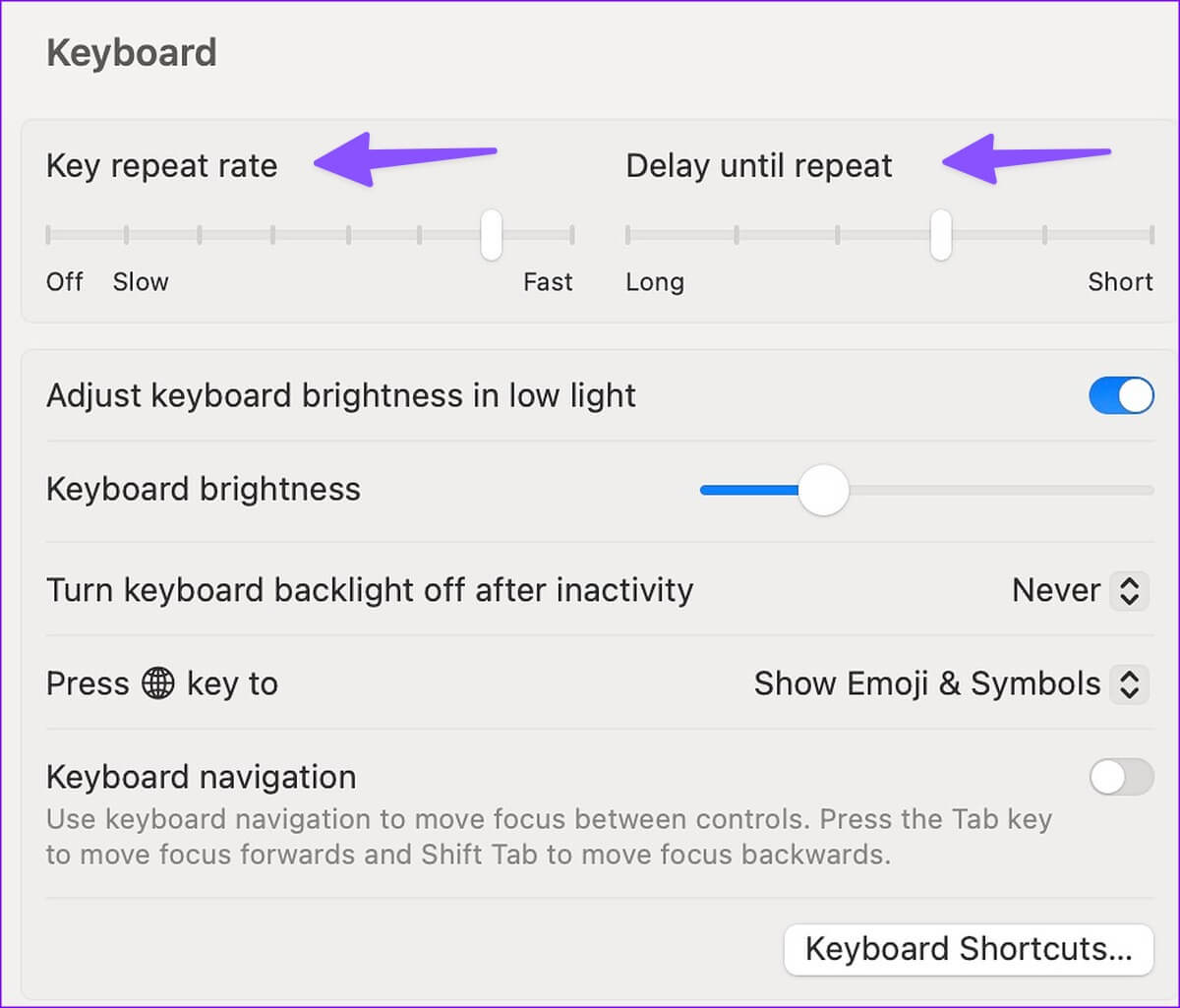
Lukk menyen og begynn å skrive uten forsinkelse.
7. Tilbakestill Mac-ens Bluetooth-modul
Hvis problemet vedvarer, tilbakestill Mac-ens Bluetooth-modul. Det er det du må gjøre. Du kan tilbakestille Bluetooth-modulen fra Mac-menylinjen. Men Apple fjernet alternativet fra macOS Monterey. Du kan også bruke Terminal til å tilbakestille Bluetooth-modulen.
Trinn 1: Klikk på en snarvei Command + Space Å åpne Spotlight-søk Og skriv Terminal. Klikk på returnøkkel For å starte Terminal-appen.
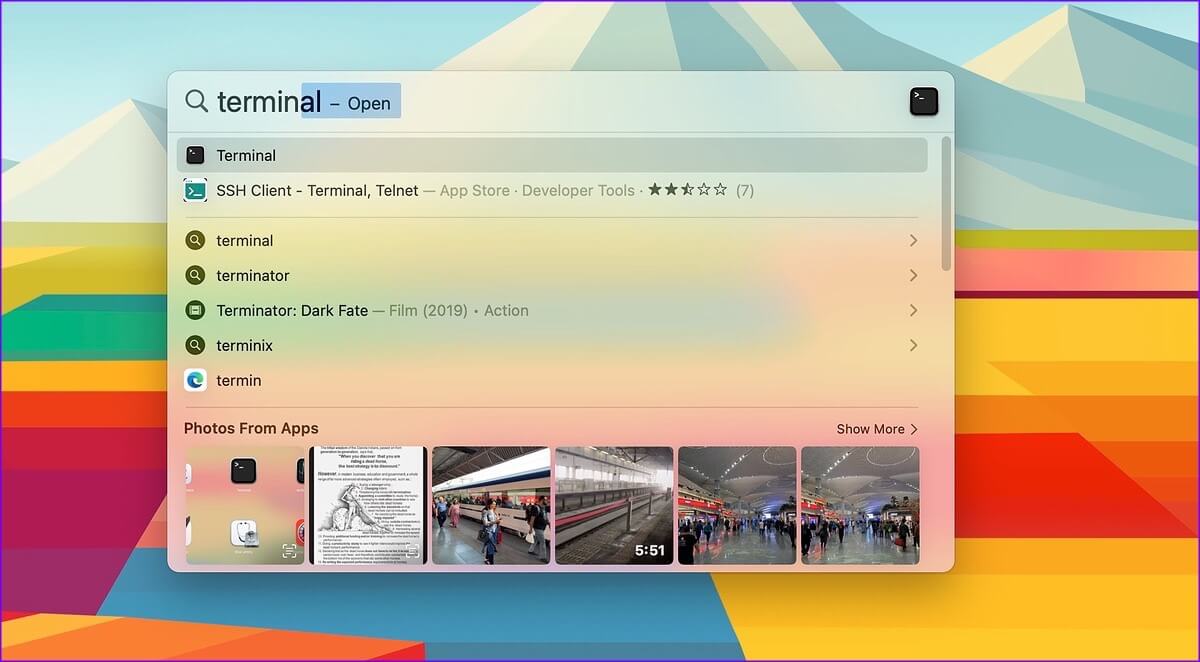
Trinn 2: i vinduet Terminal-app , skriv inn følgende kommando.
sudo pkill bluetoothd
Steg 3: Klikk på Tilbake Og skriv inn kontopassordet ditt.
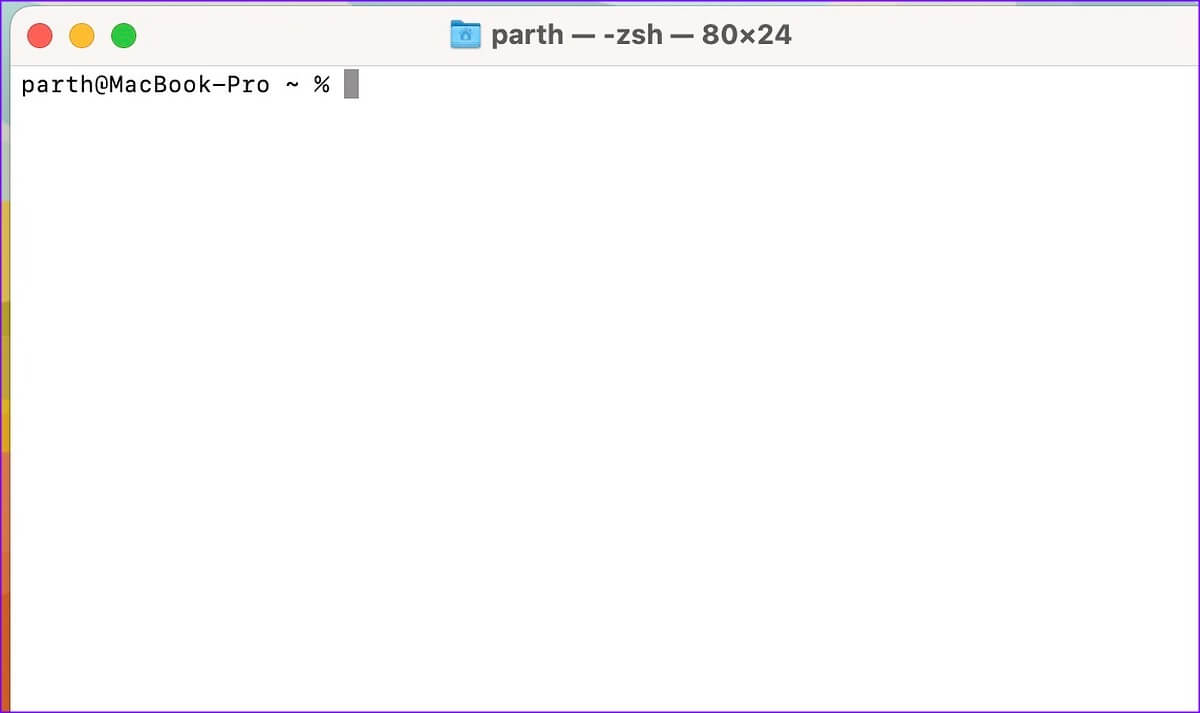
Trinn 4: Lukk Terminal. Klikk på Apple-ikonet i øvre venstre hjørne og velg Start på nytt.
8. Bruk en kablet tilkobling
Merker du fortsatt etterslep mens du skriver på Mac-en? Det er på tide å droppe den trådløse tilkoblingen og bruke den medfølgende kabelen for en feilfri skriveopplevelse.
9. MACOS-oppdatering
Buggy macOS-programvare på Macen din kan forårsake problemer med ytelsen til det trådløse tastaturet. Du må oppdatere macOS til den nyeste versjonen.
Trinn 1: Klikk på Kommando + mellomromsnarvei Å åpne Spotlight-søk , Og skriv Systeminnstillinger og trykk på Returnøkkel.
Trinn 2: Lokaliser generell Fra venstre sidefelt og åpne Programvareoppdateringsliste.
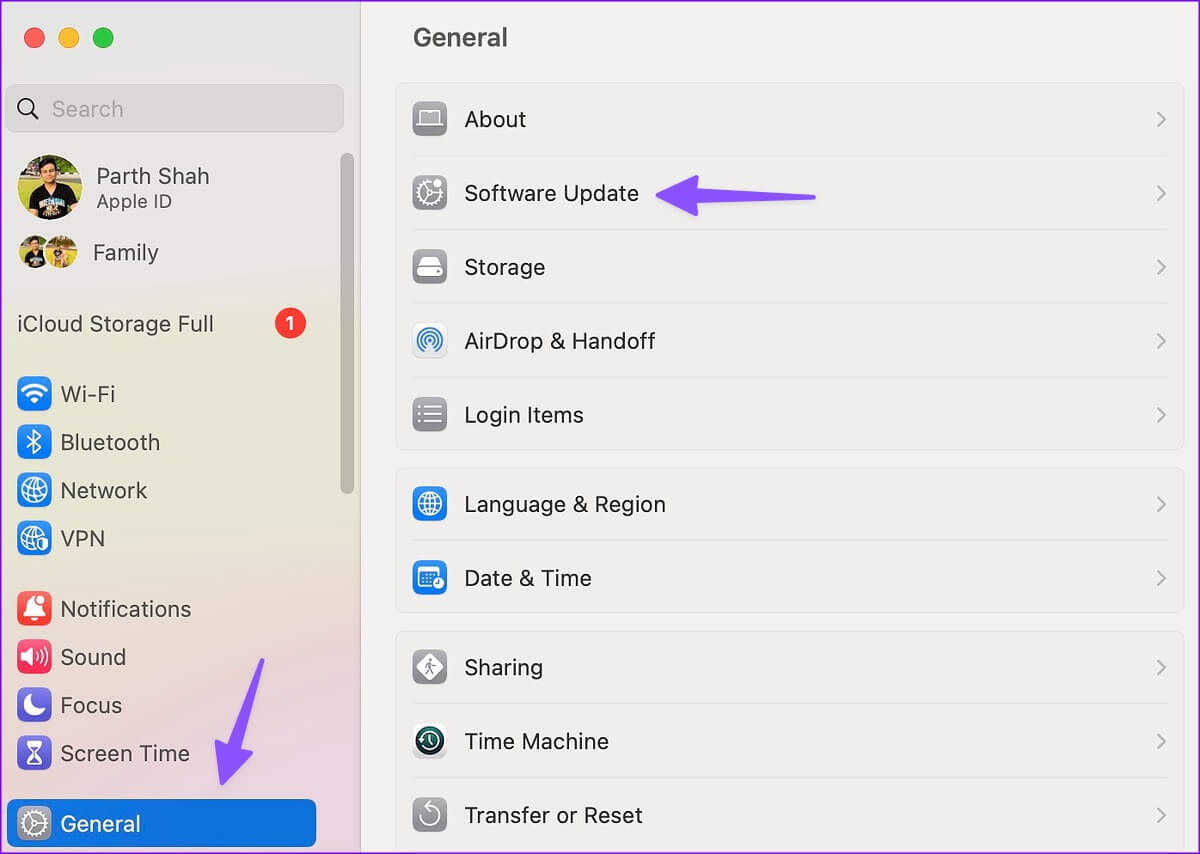
Steg 3: Last ned og installer en annen Oppdater fra versjonen av macOS på din Mac.
Nyt SWIFT-skriveopplevelsen på MAC
Bluetooth-tastaturforsinkelse på Mac-en din kan forstyrre arbeidsflyten din. Triksene ovenfor bør løse problemet på kort tid. Fortell oss trikset som fungerte for å fikse etterslep på trådløst tastatur på Mac.